win10录屏工具打不开怎么办 win10录屏软件无法启动怎么处理
更新时间:2023-07-21 09:59:46作者:xiaoliu
win10录屏工具打不开怎么办,现如今随着科技的不断发展,录屏工具在我们的日常生活中起着越来越重要的作用,有时我们可能会遇到一些问题,比如在使用Win10录屏工具时无法打开或启动。这种情况下,我们应该如何处理呢?在本文中我们将探讨一些解决这个问题的方法,帮助大家解决Win10录屏工具无法打开或启动的困扰。无论是初次使用录屏软件还是经验丰富的用户,本文都将对您有所帮助。
具体方法:
1、鼠标左键点击窗口键,选择设置,如下图所示。
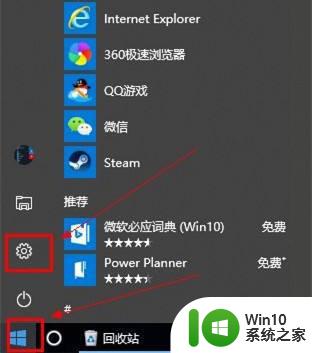
2、在设置界面选择游戏进入,如下图所示。
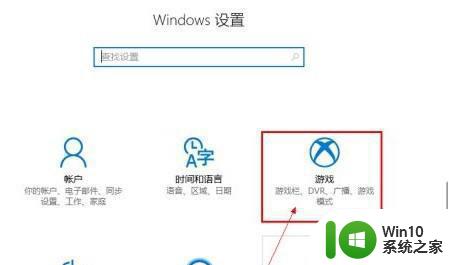
3、进入游戏界面,将录屏工具栏开关打开,勾选下图的两个选项,如下图所示。
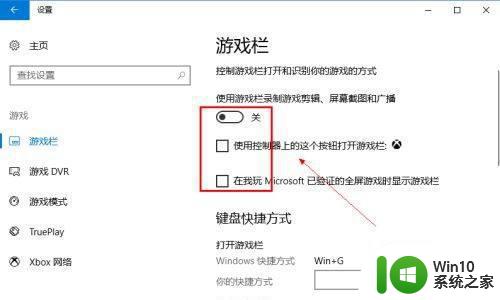
4、启用工具栏后,看看下方的快捷按键是否修改过,默认的是WIN+G,如下图所示。
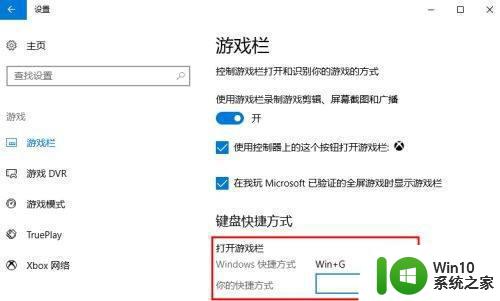
5、下拉可以看到全部的录屏快捷键,如下图所示。
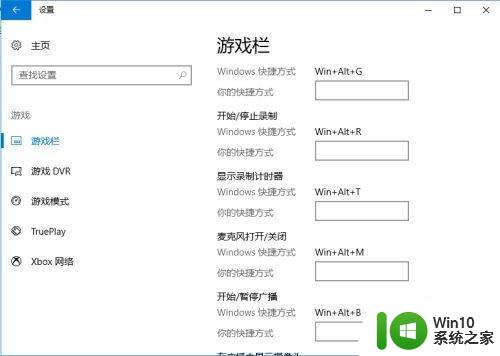
6、最终录制的mp4格式视频和截屏存放位置,目前都在用户文件夹--视频--捕获文件夹,如下图所示。
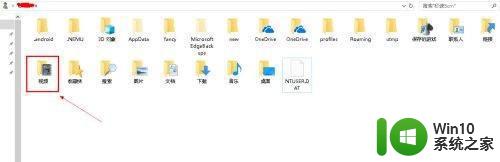
以上就是Windows 10录屏工具无法打开的解决方法,如果你遇到这种情况,只需按照本文提供的步骤进行解决,非常简单快速,一步到位。
win10录屏工具打不开怎么办 win10录屏软件无法启动怎么处理相关教程
- win10录屏提示录制不工作处理方法 win10录制不工作怎么解决
- win10自带的录屏软件怎么打不开 Win10自带录屏功能闪退怎么办
- win10自带录屏显示录制不工具怎么办 Win10自带录屏功能打不开的解决方法
- 电脑录屏win10开启后说录制失败处理方法 win10电脑录屏打开后录制失败怎么办
- 教你使用win10屏幕录制工具 win10屏幕录制工具怎么用
- win10为什么录屏打不开 win10自带录屏无法打开是什么原因
- win10电脑打不开录屏功能解决方法 win10电脑录屏功能无法启动怎么办
- win10自带录屏工具使用方法 win10录屏工具有哪些功能
- Win10录音机工具无法打开 Win10录音机工具没有声音
- 电脑录屏win10自带的录屏工具在哪里 win10自带的录屏工具怎么用
- window10自带的录屏软件在哪打开 window10自带的录屏软件怎么用
- win10自带的录屏没声音处理方法 win10录屏无声音怎么解决
- 蜘蛛侠:暗影之网win10无法运行解决方法 蜘蛛侠暗影之网win10闪退解决方法
- win10玩只狼:影逝二度游戏卡顿什么原因 win10玩只狼:影逝二度游戏卡顿的处理方法 win10只狼影逝二度游戏卡顿解决方法
- 《极品飞车13:变速》win10无法启动解决方法 极品飞车13变速win10闪退解决方法
- win10桌面图标设置没有权限访问如何处理 Win10桌面图标权限访问被拒绝怎么办
win10系统教程推荐
- 1 蜘蛛侠:暗影之网win10无法运行解决方法 蜘蛛侠暗影之网win10闪退解决方法
- 2 win10桌面图标设置没有权限访问如何处理 Win10桌面图标权限访问被拒绝怎么办
- 3 win10关闭个人信息收集的最佳方法 如何在win10中关闭个人信息收集
- 4 英雄联盟win10无法初始化图像设备怎么办 英雄联盟win10启动黑屏怎么解决
- 5 win10需要来自system权限才能删除解决方法 Win10删除文件需要管理员权限解决方法
- 6 win10电脑查看激活密码的快捷方法 win10电脑激活密码查看方法
- 7 win10平板模式怎么切换电脑模式快捷键 win10平板模式如何切换至电脑模式
- 8 win10 usb无法识别鼠标无法操作如何修复 Win10 USB接口无法识别鼠标怎么办
- 9 笔记本电脑win10更新后开机黑屏很久才有画面如何修复 win10更新后笔记本电脑开机黑屏怎么办
- 10 电脑w10设备管理器里没有蓝牙怎么办 电脑w10蓝牙设备管理器找不到
win10系统推荐
- 1 索尼笔记本ghost win10 64位原版正式版v2023.12
- 2 系统之家ghost win10 64位u盘家庭版v2023.12
- 3 电脑公司ghost win10 64位官方破解版v2023.12
- 4 系统之家windows10 64位原版安装版v2023.12
- 5 深度技术ghost win10 64位极速稳定版v2023.12
- 6 雨林木风ghost win10 64位专业旗舰版v2023.12
- 7 电脑公司ghost win10 32位正式装机版v2023.12
- 8 系统之家ghost win10 64位专业版原版下载v2023.12
- 9 深度技术ghost win10 32位最新旗舰版v2023.11
- 10 深度技术ghost win10 64位官方免激活版v2023.11